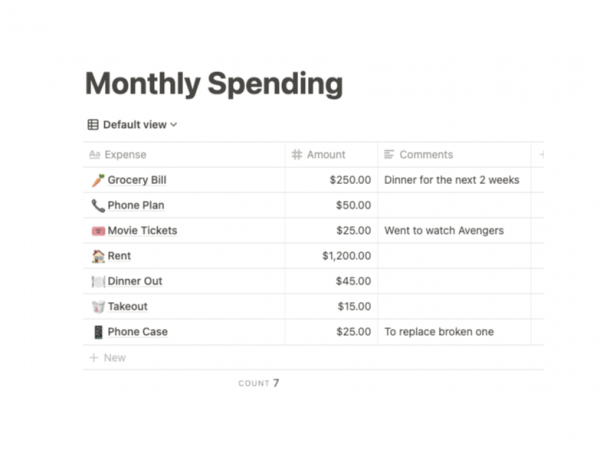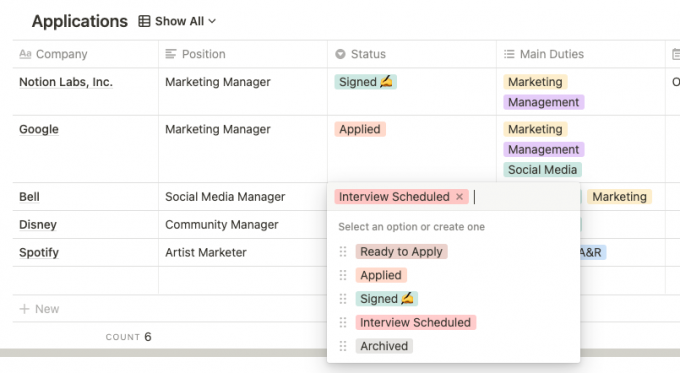Met behulp van databases in uw Begrip workspace is een game-wisselaar om georganiseerd en productief te blijven. Met talloze functies en manieren om uw gegevens te bekijken, kunnen de mogelijkheden eindeloos zijn met hoe u ze gebruikt.
Laten we eens kijken naar de eenvoudige eigenschappen en hoe u ze in uw database kunt gebruiken. Maar voor alle beginners: laten we eerst teruggaan naar de basis.
Wat zijn database-eigenschappen in Notion?
Zodra u een Notion-database heeft gemaakt, zult u merken dat er verschillende eigenschappen beschikbaar zijn. Wat bedoelen ze precies?
Eigenschappen bepalen welk type informatie een kolom in uw database bevat en zijn een geweldig hulpmiddel om uw informatie georganiseerd te houden. Ze zijn ongelooflijk handig om een overzicht te geven van de relevante details die zijn gekoppeld aan een item in de database. Wilt u datums toevoegen voor al uw belangrijke vergaderingen, de status van projecten volgen, films bekijken die u hebt bekeken? Eigenschappen hebben u gedekt.
Hoe u een woning kunt toevoegen
Begin met het maken van een database in de tabelweergave. Dit is een van de meest voorkomende databaseweergaven en het is het gemakkelijkst om eigenschappen toe te voegen en te sorteren.
Om een eigenschap aan een database toe te voegen, klikt u op het + teken naast de laatste kolom. Notion maakt een nieuwe kolom en er verschijnt een pop-upmenu. Wijzig de naam van de eigenschap en selecteer het Eigendom type uit de beschikbare lijst.
Hier is een overzicht van de essentiële eigenschappen waarmee elke beginnende Notion-gebruiker aan de slag kan:
1. Titel
Dit is de enige eigenschap die u niet kunt verwijderen, omdat deze dient als titel voor uw item. Elk item in een Notion-database kan ook worden uitgebreid naar een nieuwe pagina, en titeleigenschappen dienen ook als de titels van die pagina's. Om een pagina uit de database te openen, beweegt u de muisaanwijzer over de cel en klikt u op Open.
2. Tekst en nummer
Zoals de naam doet vermoeden, worden deze eigenschappen gebruikt voor tekst en cijfers.
U kunt de eigenschap Text gebruiken om notities, opmerkingen of een samenvatting toe te voegen. Houd er rekening mee dat u maar één regel kunt schrijven en dat de tekst niet automatisch terugloopt. Als u veel tekst wilt toevoegen, overweeg dan om deze op de uitgevouwen pagina te schrijven.
Met de eigenschap Number kunt u alleen cijfers invoeren. Tegelijkertijd kunt u ervoor kiezen om speciale opmaak te gebruiken, zoals percentages of valuta.
U kunt deze instellingen openen door de eigendomstitel te selecteren en vervolgens te selecteren Getallen opmaken, of de muisaanwijzer op een nummer zetten en klikken 123. Van daaruit kunt u het gewenste formaat kiezen uit het vervolgkeuzemenu dat verschijnt.
Verwant: Redenen om begrip te gebruiken voor uw productiviteitsbehoeften
3. Selecteer en meervoudige selectie
Tags toevoegen is een van de beste manieren om georganiseerd te blijven, en wie houdt er niet van een extra vleugje kleur? Met de Selecteer property, kunt u slechts één categorie aan uw item toewijzen. Tegelijkertijd, Multi-Select laat je er zoveel taggen als je wilt.
Om een lijst met opties te maken waaruit u kunt kiezen, begint u een nieuwe tag in het lege blok te typen. U zult zien dat er een pop-up verschijnt met een voorbeeld van uw tag. Als u klaar bent, klikt u op Creëer om het op te slaan.
Klik op de drie stippen naast een bestaande optie om de tekst te bewerken, de kleur te wijzigen of de volgorde waarin de waarden worden weergegeven, opnieuw te rangschikken.
Label uw item door ofwel op het lege veld te klikken en de gewenste opties te selecteren in het pop-upmenu. Als u een Select-eigenschap gebruikt, kan er maar één waarde zijn en deze wordt vervangen als u een nieuwe selecteert. Om een tag te verwijderen, klikt u op de X ernaast.
Het gebruik van de eigenschappen Selecteren en Meerdere selecteren is handig om uw items op gemakkelijk herkenbare manieren gecategoriseerd te houden, of om de frequentie van een bepaalde tag in uw database te bekijken.
4. Datum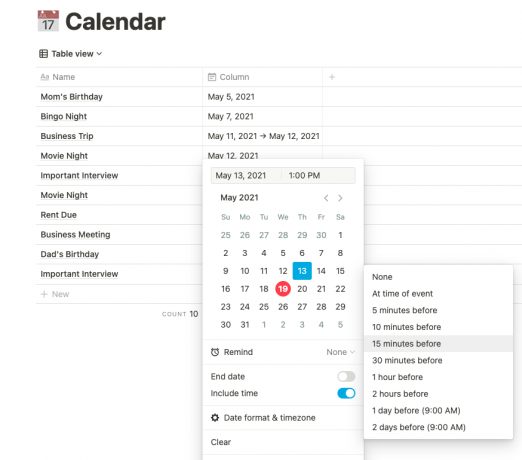
Door een datumeigenschap toe te voegen, kunt u vervaldatums of gebeurtenissen bijhouden, en Notion kan zelfs herinneringen voor u instellen in de applicatie.
Nadat u een Date-eigenschap heeft ingesteld, kunt u de datum voor een item toevoegen door op het lege blok te klikken. Er verschijnen een minikalender en een menu waarin u uw keuze kunt maken. Extra opties zijn beschikbaar in het pop-upmenu die kunnen helpen. Aanzetten Einddatum om een einddatum in te stellen en in te schakelen Inclusief tijd om de tijd van de dag toe te voegen.
Als je herinneringen binnen Notion wilt instellen, schakel je de optie in Herinneren functie en je krijgt notificaties voor het evenement. U kunt ook de Datumnotatie en tijdzone om het gepresenteerde formaat aan te passen.
5. Selectievakje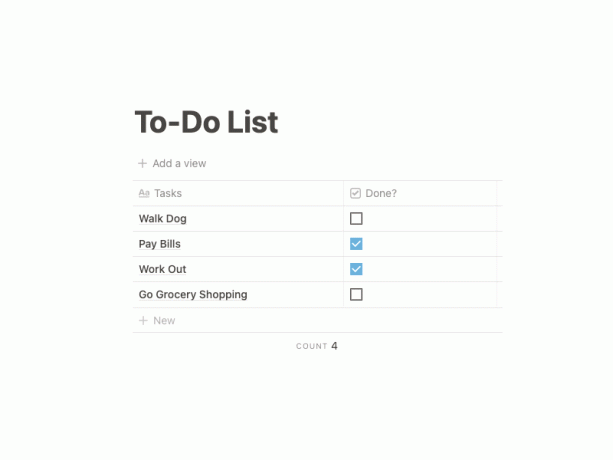
Selectievakjes hebben meerdere functies, van het aangeven dat een taak is voltooid tot het helpen houd uw gewoonten bij. Nadat u deze eigenschap heeft toegevoegd, verschijnen er automatisch selectievakjes in alle toekomstige rijen.
6. Persoon
Als je samenwerkt met anderen op een Notion-bord, dan is dit een geweldige manier om verantwoordelijkheden te verdelen en items toe te wijzen aan teamleden. De toewijzingsfunctie is alleen nuttig als je een premium Notion-account hebt dat teamwerk en samenwerking mogelijk maakt.
Als u op een leeg blok klikt, krijgt u een vervolgkeuzemenu om te selecteren aan welke teamleden u een item wilt toewijzen.
Met deze eigenschap kunt u mediabestanden uploaden of koppelingen insluiten in de database. Klik eenvoudig op het lege blok en kies ervoor om een link te uploaden of toe te voegen.
U kunt meerdere items aan een cel toevoegen door het item nogmaals te selecteren en te kiezen Voeg bestand of afbeelding toe. Als er meerdere media zijn bijgevoegd, kunt u ook de volgorde selecteren waarin ze worden gepresenteerd.
Als u bestanden en afbeeldingen toevoegt, wordt ook een miniatuur aan de cel toegevoegd, waarop u kunt klikken om deze uit te vouwen tot een grotere afbeelding. Aan de andere kant wordt de feitelijke inhoud van een link die u toevoegt niet ingesloten, maar kunt u rechtstreeks naar de site waarnaar wordt gelinkt.
Verwant: Begrip-insluitingen gebruiken
8. URL, e-mail en telefoon
Deze eigenschappen werken precies zoals ze klinken, zodat u URL's, e-mailadressen of telefoonnummers kunt invoeren. Het voordeel van het toevoegen van deze eigenschappen is het gemak dat het biedt.
Als u met uw muis over een van deze eigenschappen beweegt, verschijnt er een klein vakje in de linker benedenhoek. Als u op het vak klikt, wordt extern de link geopend die in uw webbrowser is geplakt, uw e-mail wordt geopend om een e-mail naar het vermelde adres te sturen, of open uw telefoontoepassing om het nummer te bellen vermeld.
Zichtbaarheid van onroerend goed in- en uitschakelen
Nadat u al uw eigendommen heeft toegevoegd, kunt u hun zichtbaarheid in uw database wijzigen. Selecteer hiervoor de drie puntjes rechtsboven in de database naast Zoeken, en kies vervolgens het Eigendommen keuze.
Van daaruit ziet u een lijst met al uw eigendommen en kunt u de eigendommen kiezen die u wilt weergeven.
Dit is vooral handig wanneer u veel eigenschappen heeft en uw database moet opruimen om u te helpen u te concentreren op de eigenschappen die voor u het belangrijkst zijn.
Verken aanvullende eigenschappen
Eigenschappen zijn super handig voor elk type database dat u aan het maken bent. Nu u de basiseigenschappen begrijpt en weet hoe u deze kunt gebruiken om uw databaseorganisatie te optimaliseren, is het tijd om ze in gebruik te nemen. Wees niet bang om ook de geavanceerde eigenschappen te verkennen en al het potentieel te ontgrendelen dat verborgen is in Notion-databases.
Notion Database Views kan uw workflow stroomlijnen en projectbeheer vereenvoudigen. Leer hoe u ze kunt gebruiken.
Lees volgende
- Internet
- Productiviteit
- Organisatie Software

Grace is een communicatieanalist en contentmaker die van drie dingen houdt: verhalen vertellen, kleurgecodeerde spreadsheets en nieuwe apps en websites ontdekken om met anderen te delen. Ze geeft de voorkeur aan papieren boeken boven eBooks, streeft naar een leven zoals haar Pinterest-borden en heeft nog nooit in haar leven een volle kop koffie gedronken. Ze heeft ook minstens een uur nodig om met een biografie te komen.
Abonneer op onze nieuwsbrief
Word lid van onze nieuwsbrief voor technische tips, recensies, gratis e-boeken en exclusieve deals!
Nog een stap…!
Bevestig uw e-mailadres in de e-mail die we u zojuist hebben gestuurd.